
Apple Pencilって高いからなかなか手が出せないんだよなぁ・・・
安いサードパーティ製のもあるけどケーブルの充電が面倒くさい・・・・
こんな悩みを持っている方に朗報です!
今までのサードパーティ製スタイラスペンはマグネットにくっつくことはできましたが、充電はUSB-Cなどのケーブル接続での充電が必要になっていました。
ですが、今回紹介するGOOJODOQ(グージョドック) GD13 はiPadの側面のマグネットで充電ができるようになりました!
もうApple Pencilじゃないか?と思えるスタイラスペンですが、実際に数日間使ってみて気づいたことや外観についてお話をしていきたいと思います!
GOOJODOQ GD13 製品のスペック
まずはGOOJODOQ GD13の製品の概要についてです。
| 製品名 | GOOJODOQ GD13 |
| 連続使用時間 | 10時間 |
| 接続方法 | Bluetooth |
| パームリジェクション | ◯ |
| 対応機種 | iPad Air 4 5・iPad Pro 11. iPad Pro12.9. iPad mini 6 |
| カラー | 白 |
| 本体価格 | 3,999円(Amazon価格) |
Apple Pencilが15,950円という価格に対して3,999円の安さ。

その差4分の1の値段なのでお財布にとても優しいですね!
GOOJODOQ GD13 開封の儀
それでは開封していきます。
到着した長い箱には「gooJODOQ」とロゴが印字。
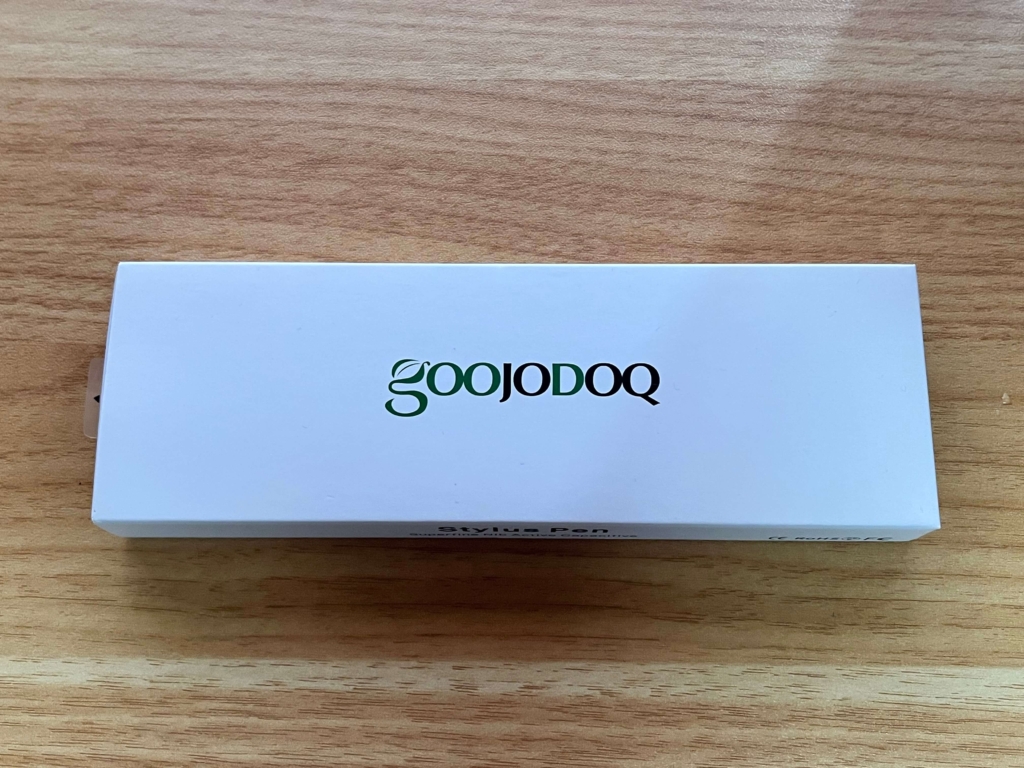
中身はこんな感じ。ペンシル本体、ペンケース、ペン先交換用が1つ、取扱説明省が同梱しています。

GOOJODOQ GD13のボディはプラスチックのような仕上がりになっているので汚れや傷がつきやすいのですが、ペンケースがついているのは非常にありがたいです。
GOOJODOQ GD13 の外観
見た目はまさにApple Pencil。

後部にはロゴ。すぐそばには電源ボタンがついていてそこを押すと起動してペンが使えるようになります。
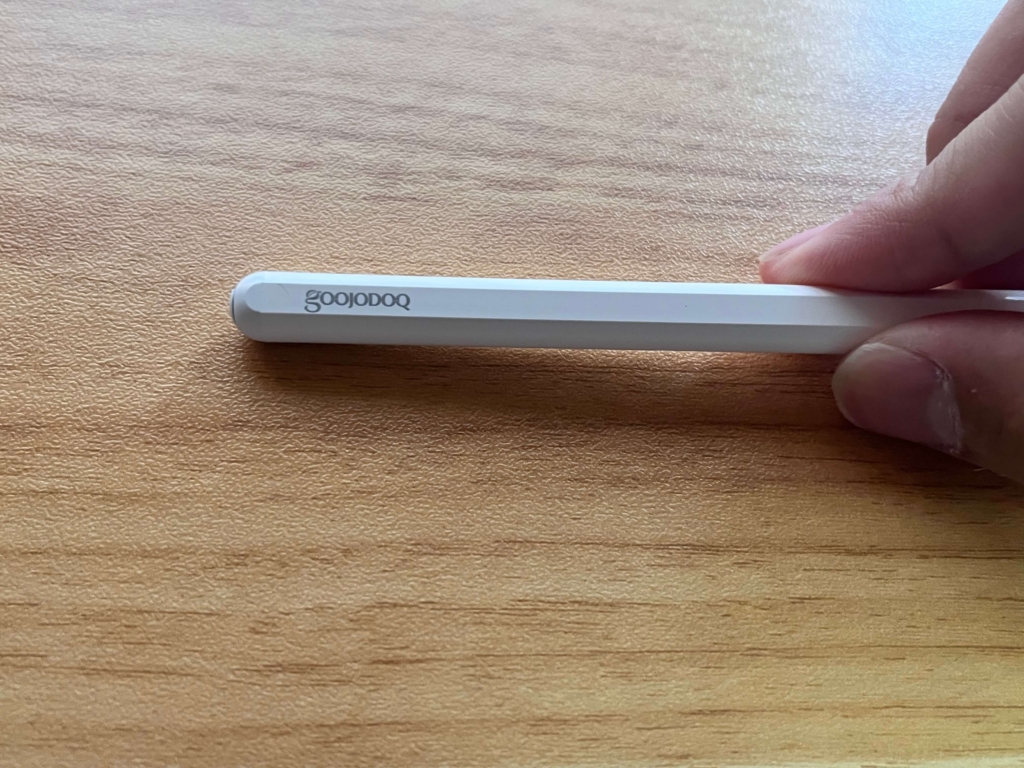
すぐそばには電源ボタンがついていてそこを押すと起動してペンが使えるようになります。
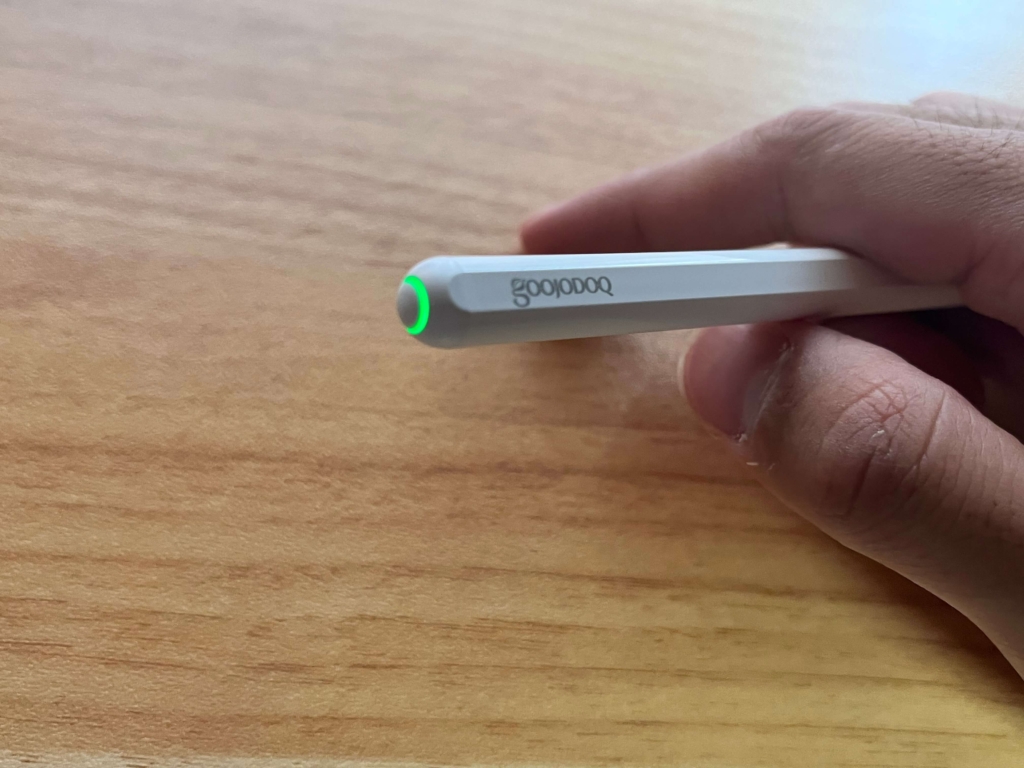
今までのスタイラスペンにはUSB端子がついていましたが、GOOJODOQ GD13には端子は一切なくスタイリッシュな見た目になっています。

iPadとペアリング・充電してみる
では、GOOJODOQ GD13をiPadと接続してみます。

iPadに接続するときは設定アプリのBluetoothの項目に入ります。
英文のメッセージで「Bluetooth Pairing Request」と出てくるので「Pair」を押せば完了です。
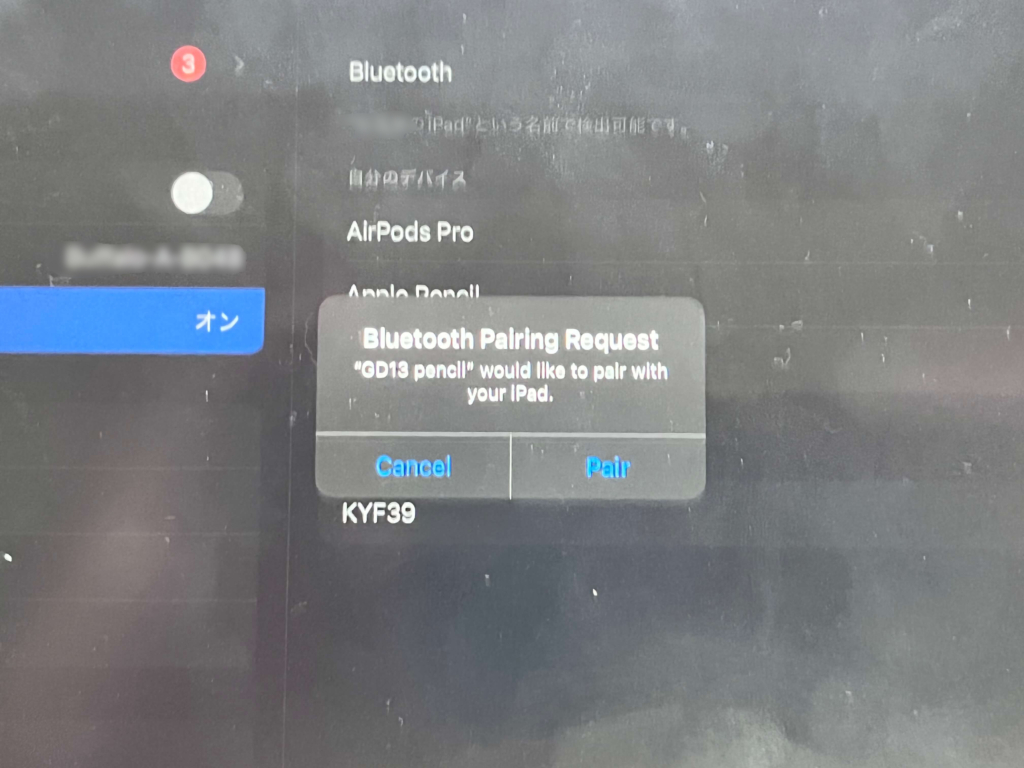
Bluetoothの接続が完了すればマグネットにくっつけると充電が可能になります。
充電の確認はiPadのホーム画面左端のウィジェットから確認ができます。

充電確認の違いで、Apple Pencilの場合はマグネットに接続したときに以下のようなアイコンが出てきますが、GOOJODOQ GD13には出てきません。
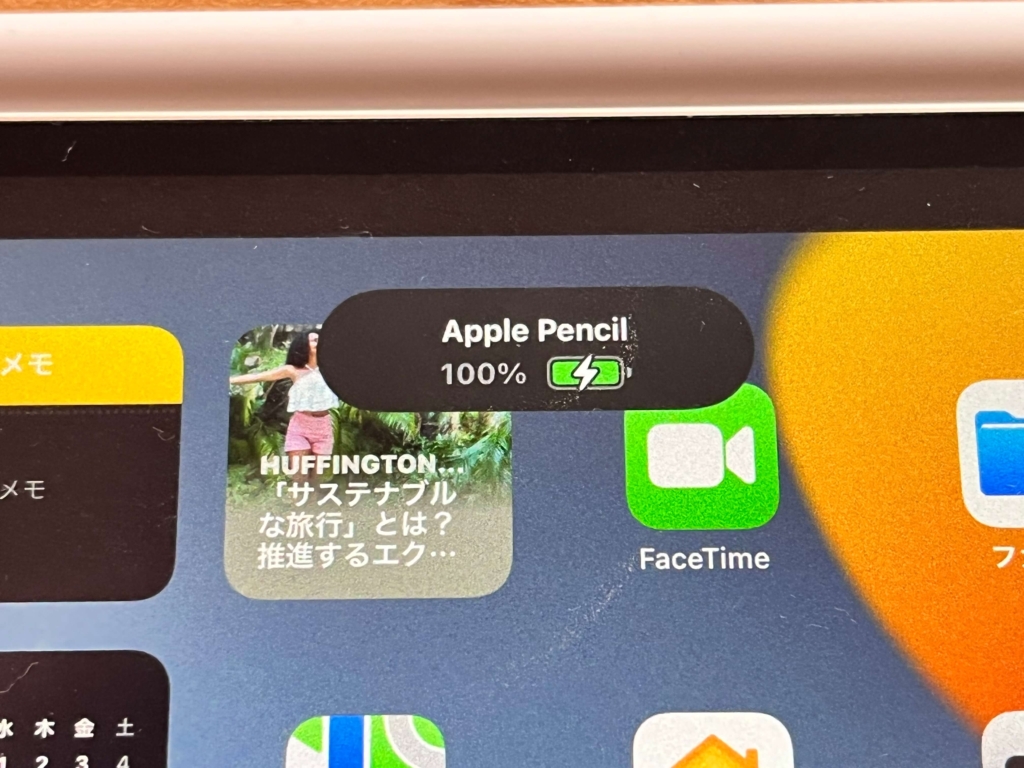
Apple Pencilでの充電で見慣れているとこのバッテリーアイコンが出ないことに違和感を覚えますが、ちゃんと充電できているので安心してください。
インジケーターの表示について

ペンの後部の電源ボタンですが、緑に光っているインジケーターには稼働・充電で色によって大体のバッテリー残量がわかるようになっています。
【稼働状態】
| 緑色で点灯 | バッテリー70%〜100% |
| 青色で点灯 | バッテリー20〜70% |
| 赤色で点灯 | バッテリー20%未満 |
【充電状態】
| 緑色に点滅 | バッテリー残量 70%~100% |
| 青色に点滅 | バッテリー残量 20%~70%未満 |
| 赤色に点滅 | バッテリー残量 20%未満 |
【満電状態】
| 満電状態 | 常に緑色で点灯している |
Apple Pencil と比較
Apple PencilとGOOJODOQ GD13を並べてみました。

Apple Pencilとの大きさはほぼ一緒。
パッと見じゃわかりにくいですが、上がApple Pencil、下がGOOJODOQ GD13です。
ペンの後にはロゴが印字。

ペンの大きさはGOODJOQ GD13がちょっとだけ大きい。

左がGOOJODOQ GD13、右がApple Pencilです。

少し大きいと言えど、特に持ちにくいことはありません。Apple Pencilをずっと使っている人でも違和感なく使えると思います。
ペンの書き心地を検証
iPadの純正メモ帳アプリを使って書き心地を検証。ペン・鉛筆・マーカーの3種類で書き比べです。
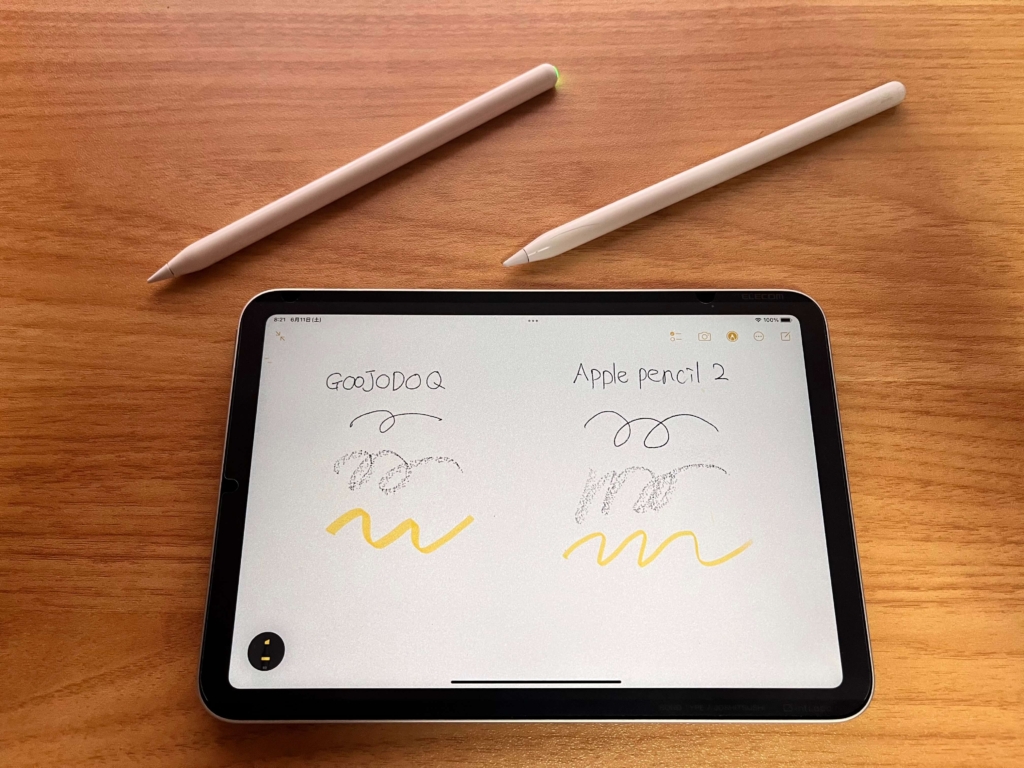
普通に書く分には特に問題はありませんでしたが、斜めにした時の書き心地に違いが見つかりました。
スタイラスペンは「傾き検知」という、ペンを傾けて書くと線の太さを変えることが可能です。
Apple PencilとGOOJODOQ GD13には傾き検知が反応する角度に違いがあります。
Apple Pencilは割と深めの角度にすると検知しますが…

GOOJODOQ GD13はほんの少し傾けただけで検知するようになっています。


Apple Pencilで慣れている人にとっては少し扱いづらさを感じるかも・・・
Apple Pencilとの同時ペアリングについての注意点
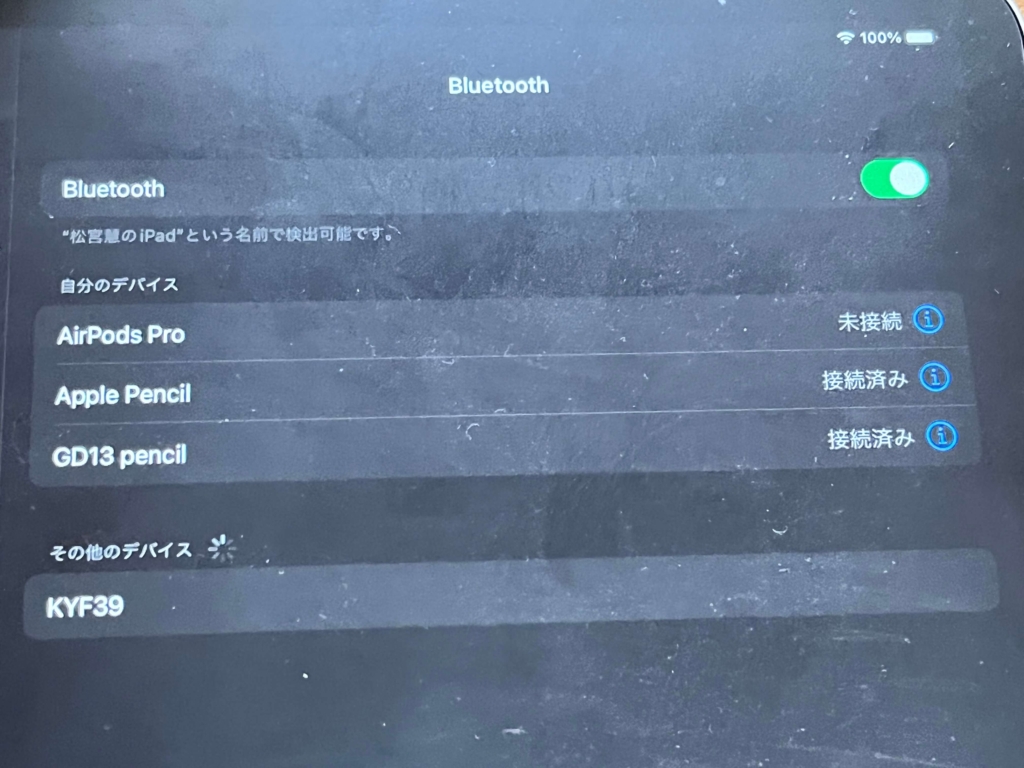
上の写真のようにGOOJDOQ GD13 とApple PencilをiPadに同時接続したときはApple Pencilの方が優先されるようになっています。
この状態ではGOOJDOQ GD13使えないので、一旦Apple Pencilを解除しないといけません。
GOOJODOQ GD13を使ってみた感想
GOOJODOQ GD13を数日使ってみて思ったことは以下の通りです。
- マグネット充電が本当にありがたい
- ペン先が純正品のチップと互換性あり
- 若干ペンの反応が遅い
- カラーバリエーションが欲しい
1つずつ解説していきます。
マグネット充電が本当にありがたい
従来のケーブル充電で使うスタイラスペンは充電をし忘れると、いざという時に書き込みができないのが難点でしたが、マグネットで常に充電ができるようになったおかげでいつでもペンが使えるようになっています。
ペン先が純正品のチップと互換性あり

GOODJOQ GD13のペン先はApple Pencilの交換用チップと互換性があります。
従来のサードパーティ製のスタイラスペンはペン先が使えなくなると本体丸ごと買い直しをするパターンもありました。
しかし、GOODJOQ GD13はペン先が削れてしまってもApple純正の交換用チップを買えば長く使うことができます!
若干ペンの反応が遅い
Apple Pencilと比べると少しだけペンの反応が遅く感じました。
手書きでメモをとる分には全然問題ありませんが、イラストやデザインをする人にとっては少しストレスに感じるかもです。
カラーバリエーションが欲しい
GOOJODOQ GD13のカラーは白しかありません。

Apple Pencilも白色しかないため見た目に大きな変化はありません。
他のサードパーティ製スタイラスペンには黒やロジクールのオレンジ色が入ったオシャレなペンもあります。

個人的には黒色が欲しかったです。
GOOJODOQ GD13がオススメの人
- Apple Pencilが高くて手がつけられない人
- マグネットで充電できるスタイラスペンが欲しい人
- 純正品にこだわりがない人
- メモやカレンダーへの書き込みが多い人
とにかく Apple Pencil並みのスペックを持ったサードパーティ製を探している人には超オススメのスタイラスペンです!
逆にオススメではない人はイラストを描く人です。
先ほど傾き検知のついて触れてみましたが、精度が敏感なため細かいイラストやデザインなどをする人にとってはクセが強いかと思われます。

ある程度の慣れは必要かも・・・?
GOOJODOQ GD13 レビューまとめ
今回は Apple Pencilの代わりになる「GOOJODOQ GD13」をレビューしました。
サードパーティ製のスタイラスペンの中では一番Apple Pencilに近い仕上がりになっています。
Apple Pencilは高くて手が出せない人にはオススメのスタイラスペンとなっています!
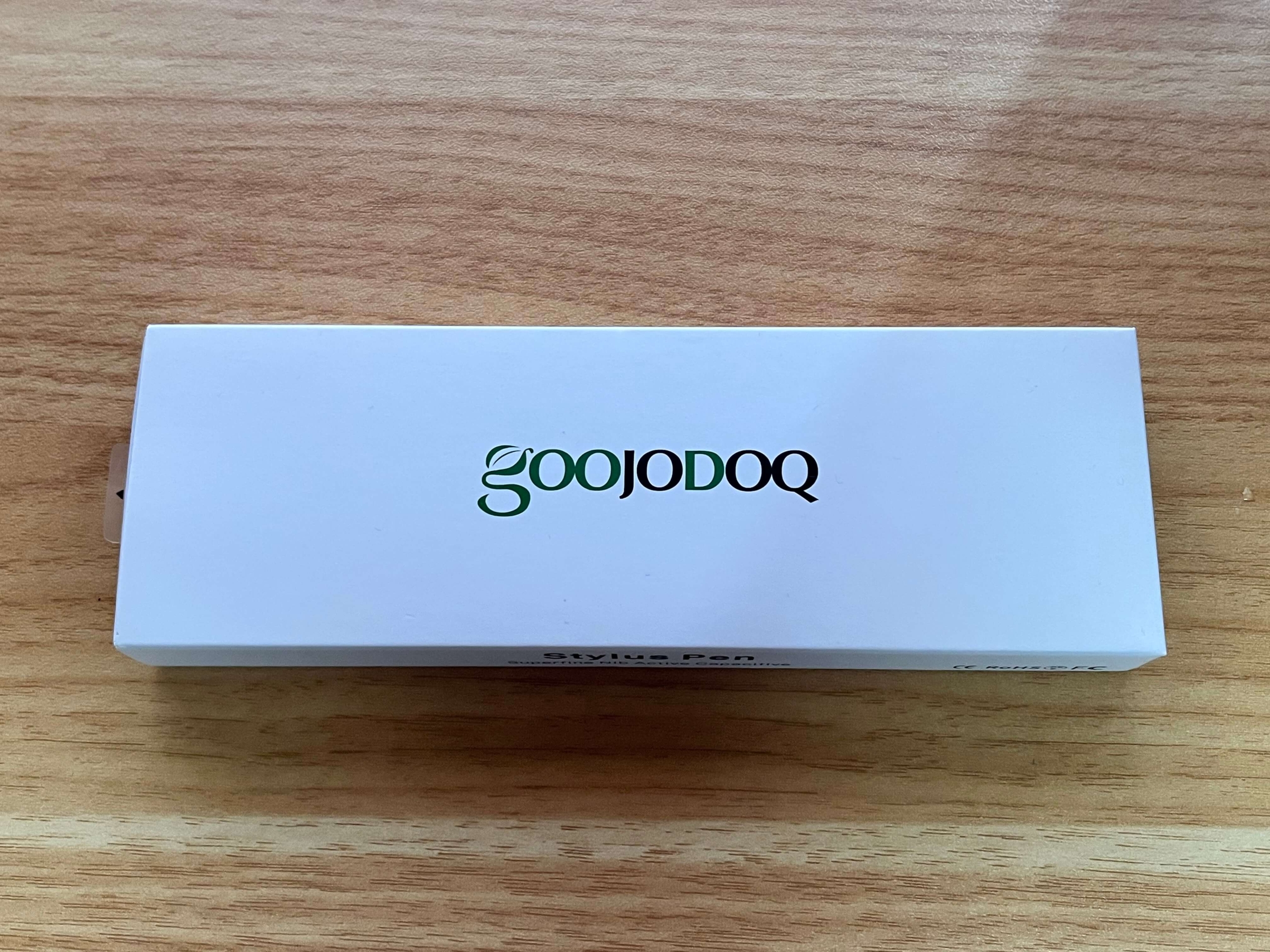






コメント